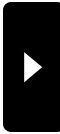2014年09月03日
2014年09月03日
[C#]日付チェック(スラッシュありなし両方対応)
///<summary>
///日付の入力チェック
///</summary>
///<param name="sDate">チェックする文字列</param>
///<param name="dt">ref DateTime型変数</param>
///<returns>日付として正当な値の場合true、不正のときfalse</returns>
private bool DateCheck(string sDate, ref DateTime dt)
{
//日付にスラッシュが含まれる場合(2014/09/03 や 2014/9/3)
if (sDate.Contains("/") == true)
{
return DateTime.TryParse(sDate, out dt);
}
//日付にスラッシュが含まれない場合(20140903=OK、201493=NG)
return DateTime.TryParseExact(sDate, "yyyyMMdd", null, DateTimeStyles.AllowLeadingWhite | DateTimeStyles.AllowTrailingWhite, out dt);
}
///日付の入力チェック
///</summary>
///<param name="sDate">チェックする文字列</param>
///<param name="dt">ref DateTime型変数</param>
///<returns>日付として正当な値の場合true、不正のときfalse</returns>
private bool DateCheck(string sDate, ref DateTime dt)
{
//日付にスラッシュが含まれる場合(2014/09/03 や 2014/9/3)
if (sDate.Contains("/") == true)
{
return DateTime.TryParse(sDate, out dt);
}
//日付にスラッシュが含まれない場合(20140903=OK、201493=NG)
return DateTime.TryParseExact(sDate, "yyyyMMdd", null, DateTimeStyles.AllowLeadingWhite | DateTimeStyles.AllowTrailingWhite, out dt);
}
2014年07月07日
[C#]8桁の数字(文字列)をDateTime型に変換
http://detail.chiebukuro.yahoo.co.jp/qa/question_detail/q1088691645
using System.Globalization;
DateTime dt;
string sDate = "20120607";
if (!DateTime.TryParseExact(sDate, "yyyyMMdd", null, DateTimeStyles.AllowLeadingWhite | DateTimeStyles.AllowTrailingWhite, out dt))
{
dt = DateTime.Now;
}
変換が成功していれば dt に変換後の値が入っている
失敗しているとdt にはDateTime.MinValue が入っているので、ここでは、DateTime.Nowを入れなおしている.
using System.Globalization;
DateTime dt;
string sDate = "20120607";
if (!DateTime.TryParseExact(sDate, "yyyyMMdd", null, DateTimeStyles.AllowLeadingWhite | DateTimeStyles.AllowTrailingWhite, out dt))
{
dt = DateTime.Now;
}
変換が成功していれば dt に変換後の値が入っている
失敗しているとdt にはDateTime.MinValue が入っているので、ここでは、DateTime.Nowを入れなおしている.
2014年07月04日
フォーム上のテキストボックスコントロールを取得して入力チェック
foreach (var c in this.Controls.OfType())
{
//ex
if (c.Text == string.Empty)
{
MessageBox.Show("空です");
c.Focus();
return;
}
if (File.Exists(c.Text) == false)
{
MessageBox.Show("変です");
c.Focus();
c.SelectAll();
return;
}
}
foreach (var c in this.Controls.OfType())
ここの部分が
foreach (Control c in this.Controls)
だと、
c.SelectAll();
ができない。(cがControl型。SelectAllはTextBoxのメソッド。)
C# window form
{
//ex
if (c.Text == string.Empty)
{
MessageBox.Show("空です");
c.Focus();
return;
}
if (File.Exists(c.Text) == false)
{
MessageBox.Show("変です");
c.Focus();
c.SelectAll();
return;
}
}
foreach (var c in this.Controls.OfType
ここの部分が
foreach (Control c in this.Controls)
だと、
c.SelectAll();
ができない。(cがControl型。SelectAllはTextBoxのメソッド。)
C# window form
2012年02月29日
【VB.NET】csvをDataTableに取り込む
Visual Studio 2010
Dim filePath As String = "csvファイルがあるディレクトリパス(ファイル名を含まない)"
Dim fileName As String = "csvファイル名"
Dim Con As New OleDb.OleDbConnection
Dim Command As New OleDb.OleDbCommand()
Dim ConnectionString As String = "Provider=Microsoft.Jet.OLEDB.4.0;" & _
"Data Source=" & filePath & "\;" & _
"Extended Properties=""Text;HDR=YES;FMT=Delimited"""
Dim oDataTable As DataTable = New DataTable
Try
Dim oDataAdapter As New OleDb.OleDbDataAdapter
Con.ConnectionString = ConnectionString
Command.Connection = Con
Command.CommandText = "SELECT * FROM " & fileName
oDataAdapter.SelectCommand = Command
oDataAdapter.Fill(oDataTable)
Catch ex As Exception
'エラー処理
Finally
If Not Command Is Nothing Then
Command.Dispose()
End If
If Not Con Is Nothing Then
Con.Dispose()
End If
End Try
Return oDataTable
※データテーブルでは、csvの1行目の値が項目名となる
Dim filePath As String = "csvファイルがあるディレクトリパス(ファイル名を含まない)"
Dim fileName As String = "csvファイル名"
Dim Con As New OleDb.OleDbConnection
Dim Command As New OleDb.OleDbCommand()
Dim ConnectionString As String = "Provider=Microsoft.Jet.OLEDB.4.0;" & _
"Data Source=" & filePath & "\;" & _
"Extended Properties=""Text;HDR=YES;FMT=Delimited"""
Dim oDataTable As DataTable = New DataTable
Try
Dim oDataAdapter As New OleDb.OleDbDataAdapter
Con.ConnectionString = ConnectionString
Command.Connection = Con
Command.CommandText = "SELECT * FROM " & fileName
oDataAdapter.SelectCommand = Command
oDataAdapter.Fill(oDataTable)
Catch ex As Exception
'エラー処理
Finally
If Not Command Is Nothing Then
Command.Dispose()
End If
If Not Con Is Nothing Then
Con.Dispose()
End If
End Try
Return oDataTable
※データテーブルでは、csvの1行目の値が項目名となる
2012年02月29日
【VB.NET】Excel操作(DataTableに取込む)
表形式(リスト形式?)のエクセルのデータをデータテーブル(DataTable)に取り込むには。
PCにインストールされているExcelバージョン:Excel2003
Visual Studio 2010
例)エクセルの中身
ID 名前 内容
1 名前1 ないよう1
2 名前2 ないよう2
3 名前3 内容がないよう
Dim filePath As String = "ファイルのフルパス"
Dim Con As New OleDb.OleDbConnection
Dim Command As New OleDb.OleDbCommand()
Dim ConnectionString As String = "Provider=Microsoft.Jet.OLEDB.4.0; " & _
"Data Source=" & _
filePath & ";" & _
"Extended Properties=""Excel 8.0;HDR=YES;"""
Dim oDataTable1 As DataTable = New DataTable
'条件を指定してデータを取得したい場合
Dim where As String = " WHERE 内容 <> '内容がないよう'"
Try
Dim oDataAdapter As New OleDb.OleDbDataAdapter
Con.ConnectionString = ConnectionString
Command.Connection = Con
'これは、シート名が「Sheet1」のときの例。 Sheet1じゃないときはは、[Sheet1$]の「Sheet1」のところを書き換え
Command.CommandText = "SELECT * FROM [Sheet1$]" & where
oDataAdapter.SelectCommand = Command
oDataAdapter.Fill(oDataTable1)
Catch ex As Exception
'エラー処理
Finally
If Not Command Is Nothing Then
Command.Dispose()
End If
If Not Con Is Nothing Then
Con.Dispose()
End If
End Try
Return oDataTable1
データテーブルの中身
(項目名)ID 名前 内容
1 名前1 ないよう1
2 名前2 ないよう2
PCにインストールされているExcelバージョン:Excel2003
Visual Studio 2010
例)エクセルの中身
ID 名前 内容
1 名前1 ないよう1
2 名前2 ないよう2
3 名前3 内容がないよう
Dim filePath As String = "ファイルのフルパス"
Dim Con As New OleDb.OleDbConnection
Dim Command As New OleDb.OleDbCommand()
Dim ConnectionString As String = "Provider=Microsoft.Jet.OLEDB.4.0; " & _
"Data Source=" & _
filePath & ";" & _
"Extended Properties=""Excel 8.0;HDR=YES;"""
Dim oDataTable1 As DataTable = New DataTable
'条件を指定してデータを取得したい場合
Dim where As String = " WHERE 内容 <> '内容がないよう'"
Try
Dim oDataAdapter As New OleDb.OleDbDataAdapter
Con.ConnectionString = ConnectionString
Command.Connection = Con
'これは、シート名が「Sheet1」のときの例。 Sheet1じゃないときはは、[Sheet1$]の「Sheet1」のところを書き換え
Command.CommandText = "SELECT * FROM [Sheet1$]" & where
oDataAdapter.SelectCommand = Command
oDataAdapter.Fill(oDataTable1)
Catch ex As Exception
'エラー処理
Finally
If Not Command Is Nothing Then
Command.Dispose()
End If
If Not Con Is Nothing Then
Con.Dispose()
End If
End Try
Return oDataTable1
データテーブルの中身
(項目名)ID 名前 内容
1 名前1 ないよう1
2 名前2 ないよう2
2012年02月29日
【VB.NET】Excelファイルの操作(行の削除)
PCにインストールされているExcelバージョン:Excel2003
Visual Studio 2010
1.参照の追加でCOMタブの、Microsoft Excel 11.0 Object Library を指定
2.ファイルにImport
Imports Microsoft.Office.Interop
Imports System.Runtime.InteropServices
3.
Dim _xslFile As String = "ファイルのフルパス"
Dim objExcel As Excel.Application = Nothing 'ExcelApplication
Dim objWorkBooks As Excel.Workbooks = Nothing 'ExcelWorkBooks
Dim objWorkBook As Excel.Workbook = Nothing 'ExcelWorkbook
Dim excelSheet As Excel.Worksheet = Nothing 'ExcelWorkSheet
Try
objExcel = New Excel.Application
'エクセルのウィンドウ最小化(最大化ならxlMaximized)
objExcel.WindowState = Excel.XlWindowState.xlMinimized
'エクセル非表示
objExcel.Visible = False
'確認メッセージを表示にする
objExcel.DisplayAlerts = False
objWorkBook = DirectCast((objExcel.Workbooks.Open( _
_xslFile, _
Type.Missing, _
Type.Missing, _
Type.Missing, _
Type.Missing, _
Type.Missing, _
Type.Missing, _
Type.Missing, _
Type.Missing, _
Type.Missing, _
Type.Missing, _
Type.Missing, _
Type.Missing, _
Type.Missing, _
Type.Missing)), _
Excel.Workbook)
'シートの選択(1枚目のシートを指定)
excelSheet = DirectCast(objWorkBook.Sheets(1), Excel.Worksheet)
excelSheet.Select()
'シートの1,2行目を削除する(Shift:=Excel.XlDirection.xlUpは、削除時に上方向にシフトする)
excelSheet.Range("A1:A2").EntireRow.Delete(Shift:=Excel.XlDirection.xlUp)
'2シート目
excelSheet = DirectCast(objWorkBook.Sheets(2), Excel.Worksheet)
excelSheet.Select()
excelSheet.Range("A1:A2").EntireRow.Delete(Shift:=Excel.XlDirection.xlUp)
'3シート目
excelSheet = DirectCast(objWorkBook.Sheets(3), Excel.Worksheet)
excelSheet.Select()
excelSheet.Range("A1:A2").EntireRow.Delete(Shift:=Excel.XlDirection.xlUp)
'★↑1~3シート目の1・2行目を削除しようとしています。
'★本当はもっとよいやり方があると思うのですが・・・ご存知の方ご教授ください。
'保存
excelSheet.SaveAs(_xslFile)
Catch ex As Exception
Throw ex
Finally
' EXCELの終了処理
If Not IsNothing(excelSheet) Then
Marshal.ReleaseComObject(excelSheet) 'オブジェクト参照を解放
excelSheet = Nothing 'オブジェクト解放
End If
If Not IsNothing(objWorkBook) Then
objWorkBook.Close(Type.Missing, Type.Missing, Type.Missing) 'ファイルを閉じる
Marshal.ReleaseComObject(objWorkBook) 'オブジェクト参照を解放
objWorkBook = Nothing 'オブジェクト解放
End If
If Not IsNothing(objWorkBooks) Then
Marshal.ReleaseComObject(objWorkBooks) 'オブジェクト参照を解放
objWorkBooks = Nothing 'オブジェクト解放
End If
If Not IsNothing(objExcel) Then
objExcel.Quit() 'EXCELを閉じる
Marshal.ReleaseComObject(objExcel) 'オブジェクト参照を解放
objExcel = Nothing 'オブジェクト解放
End If
'.net では、Nothingしてもメモリが開放されない
'強制的にガベージコレクタを起動することにより、objExcelを開放
System.GC.Collect()
End Try
Visual Studio 2010
1.参照の追加でCOMタブの、Microsoft Excel 11.0 Object Library を指定
2.ファイルにImport
Imports Microsoft.Office.Interop
Imports System.Runtime.InteropServices
3.
Dim _xslFile As String = "ファイルのフルパス"
Dim objExcel As Excel.Application = Nothing 'ExcelApplication
Dim objWorkBooks As Excel.Workbooks = Nothing 'ExcelWorkBooks
Dim objWorkBook As Excel.Workbook = Nothing 'ExcelWorkbook
Dim excelSheet As Excel.Worksheet = Nothing 'ExcelWorkSheet
Try
objExcel = New Excel.Application
'エクセルのウィンドウ最小化(最大化ならxlMaximized)
objExcel.WindowState = Excel.XlWindowState.xlMinimized
'エクセル非表示
objExcel.Visible = False
'確認メッセージを表示にする
objExcel.DisplayAlerts = False
objWorkBook = DirectCast((objExcel.Workbooks.Open( _
_xslFile, _
Type.Missing, _
Type.Missing, _
Type.Missing, _
Type.Missing, _
Type.Missing, _
Type.Missing, _
Type.Missing, _
Type.Missing, _
Type.Missing, _
Type.Missing, _
Type.Missing, _
Type.Missing, _
Type.Missing, _
Type.Missing)), _
Excel.Workbook)
'シートの選択(1枚目のシートを指定)
excelSheet = DirectCast(objWorkBook.Sheets(1), Excel.Worksheet)
excelSheet.Select()
'シートの1,2行目を削除する(Shift:=Excel.XlDirection.xlUpは、削除時に上方向にシフトする)
excelSheet.Range("A1:A2").EntireRow.Delete(Shift:=Excel.XlDirection.xlUp)
'2シート目
excelSheet = DirectCast(objWorkBook.Sheets(2), Excel.Worksheet)
excelSheet.Select()
excelSheet.Range("A1:A2").EntireRow.Delete(Shift:=Excel.XlDirection.xlUp)
'3シート目
excelSheet = DirectCast(objWorkBook.Sheets(3), Excel.Worksheet)
excelSheet.Select()
excelSheet.Range("A1:A2").EntireRow.Delete(Shift:=Excel.XlDirection.xlUp)
'★↑1~3シート目の1・2行目を削除しようとしています。
'★本当はもっとよいやり方があると思うのですが・・・ご存知の方ご教授ください。
'保存
excelSheet.SaveAs(_xslFile)
Catch ex As Exception
Throw ex
Finally
' EXCELの終了処理
If Not IsNothing(excelSheet) Then
Marshal.ReleaseComObject(excelSheet) 'オブジェクト参照を解放
excelSheet = Nothing 'オブジェクト解放
End If
If Not IsNothing(objWorkBook) Then
objWorkBook.Close(Type.Missing, Type.Missing, Type.Missing) 'ファイルを閉じる
Marshal.ReleaseComObject(objWorkBook) 'オブジェクト参照を解放
objWorkBook = Nothing 'オブジェクト解放
End If
If Not IsNothing(objWorkBooks) Then
Marshal.ReleaseComObject(objWorkBooks) 'オブジェクト参照を解放
objWorkBooks = Nothing 'オブジェクト解放
End If
If Not IsNothing(objExcel) Then
objExcel.Quit() 'EXCELを閉じる
Marshal.ReleaseComObject(objExcel) 'オブジェクト参照を解放
objExcel = Nothing 'オブジェクト解放
End If
'.net では、Nothingしてもメモリが開放されない
'強制的にガベージコレクタを起動することにより、objExcelを開放
System.GC.Collect()
End Try
2011年01月27日
2011年01月24日
2010年11月29日
Mantisをインストールしたときの話【その6】
リンク
Mantisをインストールしたときの話【その1】概要
Mantisをインストールしたときの話【その2】FastCGIについて
Mantisをインストールしたときの話【その3】phpについて
Mantisをインストールしたときの話【その4】phpについて
Mantisをインストールしたときの話【その5】MySQLについて
Mantisをインストールしたときの話【その6】
■Mantisのダウンロード
http://www.mantisbt.org/download.php
安定版のダウンロード(1.2.0)※当時の安定版

mantisbt-1.2.0.zipを解凍しフォルダをC:\Inetpub\wwwroot\に移動。ファイル名をmantisにリネーム
データベースのテーブルを作成し、基本的な設定ファイルを作成するため、ブラウザ下記のURLにアクセス。
http://localhost/mantis/admin/install.php
インストールのオプションを設定する画面なので、ここで
データベースのタイプ:MySQL
hostname:localhost(サーバで直接作業しているので)
UserName(for Database):root
Password:MySQLのインストール時に指定した管理者(rootアカウント)のパスワード
DataBaseName:bugtracker (デフォルトのまま)
Admin UserName(for Create Databese) :root
AdminPassword(for Create Databse):MySQLのインストール時に指定した管理者(rootアカウント)のパスワード
Print SQLなんとか : チェックしない!
で、インストールのボタンをクリック。
上手くインストールができていれば、GOODの文字が並ぶはず。
参考
3流プログラマのメモ書き 様
今回の場合、コンフィグファイル config_inc.php がないから作れ! と怒られた。
本来、C:\Inetpub\wwwroot\mantis にあるはずの config_inc.php がないので、
config_defaults_inc.php をコピーして、config_inc.phpにリネームした。
設定おわり
そして先にアップした
【Mantis】config_inc.phpの変更したところ
【Mantis】csvエクスポートにカスタム項目を出力する
【Mantis】csvエクスポートをシフトJISで出力する
へと作業を進めました。
この記事がお役に立ったようでしたらぜひクリックお願いしますm(_ _)m
人気ブログランキングへ

Mantisをインストールしたときの話【その1】概要
Mantisをインストールしたときの話【その2】FastCGIについて
Mantisをインストールしたときの話【その3】phpについて
Mantisをインストールしたときの話【その4】phpについて
Mantisをインストールしたときの話【その5】MySQLについて
Mantisをインストールしたときの話【その6】
■Mantisのダウンロード
http://www.mantisbt.org/download.php
安定版のダウンロード(1.2.0)※当時の安定版
mantisbt-1.2.0.zipを解凍しフォルダをC:\Inetpub\wwwroot\に移動。ファイル名をmantisにリネーム
データベースのテーブルを作成し、基本的な設定ファイルを作成するため、ブラウザ下記のURLにアクセス。
http://localhost/mantis/admin/install.php
インストールのオプションを設定する画面なので、ここで
データベースのタイプ:MySQL
hostname:localhost(サーバで直接作業しているので)
UserName(for Database):root
Password:MySQLのインストール時に指定した管理者(rootアカウント)のパスワード
DataBaseName:bugtracker (デフォルトのまま)
Admin UserName(for Create Databese) :root
AdminPassword(for Create Databse):MySQLのインストール時に指定した管理者(rootアカウント)のパスワード
Print SQLなんとか : チェックしない!
で、インストールのボタンをクリック。
上手くインストールができていれば、GOODの文字が並ぶはず。
参考
3流プログラマのメモ書き 様
今回の場合、コンフィグファイル config_inc.php がないから作れ! と怒られた。
本来、C:\Inetpub\wwwroot\mantis にあるはずの config_inc.php がないので、
config_defaults_inc.php をコピーして、config_inc.phpにリネームした。
設定おわり
そして先にアップした
【Mantis】config_inc.phpの変更したところ
【Mantis】csvエクスポートにカスタム項目を出力する
【Mantis】csvエクスポートをシフトJISで出力する
へと作業を進めました。
この記事がお役に立ったようでしたらぜひクリックお願いしますm(_ _)m
人気ブログランキングへ
タグ :Mantis
2010年11月29日
Mantisをインストールしたときの話【その5】
リンク
Mantisをインストールしたときの話【その1】概要
Mantisをインストールしたときの話【その2】FastCGIについて
Mantisをインストールしたときの話【その3】phpについて
Mantisをインストールしたときの話【その4】phpについて
Mantisをインストールしたときの話【その5】
Mantisをインストールしたときの話【その6】Mantisについて
■MySQLのダウンロード・インストール
こちらのサイトを参考にしました。
DBOnline 様
このサイトに書いてある通りにインストールして、問題なく完了。
■PHPからMySQLに接続する
「PHP5でMySQLに接続できない」という情報もあったので、下記の設定を確認する。
参考サイト
PHP+MySQL Web制作ガイド featuring DREAMWEAVER MX 2004 様
・PHP設定ファイル(PHP.ini)の「;extension=php_mysql.dll」のコメントが外れているか
・PHP設定ファイル(PHP.ini)のextension_dirにphp_mysql.dllの配置場所が追加されているか。(変更例:extension_dir = "c:\php\ext\")※「c:/php/ext/」だと上手くいかないことがある。
・PHPインストール先(例:c:\php)にあるlibmysql.dllをWindowsディレクトリ(例:c:\windows)にコピー
これ間違い??
MySQLをインストールしたら、C:\Program Files\MySQL\MySQL Server 5.1\binにlibmysql.dllが存在しているんだけども、環境変数を設定しているので(?)WINDOSになくても動いた。
http://php.net/manual/ja/mysql.installation.php によれば、libmysql.dll を Windows のシステムディレクトリにコピーするのは非推奨。
■接続の確認
参考サイト
PHPBook様
C:\Inetpub\wwwrootに以下のファイルを作る
ファイル名:select.php
※半角<>を全角にしちゃってます。
<html>
<head><title>PHP TEST</title></head>
<body>
<?php
$link = mysql_connect('localhost', 'root', 'rootアカウントのパスワード(MySQLインストールの時に設定したやつ)');
if (!$link) {
die('接続失敗です。'.mysql_error());
}
print('<p>接続に成功しました。</p>');
// データベースを選択する
$db = "mysql";
$sdb = mysql_select_db($db,$link);
if (!$sdb) {
die('データベースの選択に失敗しました。'.mysql_error());
}
print('<p>データベースの選択に成功しました。</p>');
// クエリを送信する
$sql = "SELECT * FROM user";
$result = mysql_query($sql, $link);
if (!$result) {
die('クエリの送信に失敗しました。'.mysql_error());
}
print('<p>クエリの送信に成功しました。</p>');
// MySQLに対する処理
$close_flag = mysql_close($link);
if ($close_flag){
print('<p>切断に成功しました。</p>');
}
?>
</body>
</html>
ブラウザから「http://localhost/phptest/select.php」へアクセスし、接続に成功しました。
データベースの選択に成功しました。クエリの送信に成功しました。切断に成功しました。
とメッセージがでればOK。
この記事がお役に立ったようでしたらぜひクリックお願いしますm(_ _)m
人気ブログランキングへ

Mantisをインストールしたときの話【その1】概要
Mantisをインストールしたときの話【その2】FastCGIについて
Mantisをインストールしたときの話【その3】phpについて
Mantisをインストールしたときの話【その4】phpについて
Mantisをインストールしたときの話【その5】
Mantisをインストールしたときの話【その6】Mantisについて
■MySQLのダウンロード・インストール
こちらのサイトを参考にしました。
DBOnline 様
このサイトに書いてある通りにインストールして、問題なく完了。
■PHPからMySQLに接続する
「PHP5でMySQLに接続できない」という情報もあったので、下記の設定を確認する。
参考サイト
PHP+MySQL Web制作ガイド featuring DREAMWEAVER MX 2004 様
・PHP設定ファイル(PHP.ini)の「;extension=php_mysql.dll」のコメントが外れているか
・PHP設定ファイル(PHP.ini)のextension_dirにphp_mysql.dllの配置場所が追加されているか。(変更例:extension_dir = "c:\php\ext\")※「c:/php/ext/」だと上手くいかないことがある。
・PHPインストール先(例:c:\php)にあるlibmysql.dllをWindowsディレクトリ(例:c:\windows)にコピー
これ間違い??
MySQLをインストールしたら、C:\Program Files\MySQL\MySQL Server 5.1\binにlibmysql.dllが存在しているんだけども、環境変数を設定しているので(?)WINDOSになくても動いた。
http://php.net/manual/ja/mysql.installation.php によれば、libmysql.dll を Windows のシステムディレクトリにコピーするのは非推奨。
■接続の確認
参考サイト
PHPBook様
C:\Inetpub\wwwrootに以下のファイルを作る
ファイル名:select.php
※半角<>を全角にしちゃってます。
<html>
<head><title>PHP TEST</title></head>
<body>
<?php
$link = mysql_connect('localhost', 'root', 'rootアカウントのパスワード(MySQLインストールの時に設定したやつ)');
if (!$link) {
die('接続失敗です。'.mysql_error());
}
print('<p>接続に成功しました。</p>');
// データベースを選択する
$db = "mysql";
$sdb = mysql_select_db($db,$link);
if (!$sdb) {
die('データベースの選択に失敗しました。'.mysql_error());
}
print('<p>データベースの選択に成功しました。</p>');
// クエリを送信する
$sql = "SELECT * FROM user";
$result = mysql_query($sql, $link);
if (!$result) {
die('クエリの送信に失敗しました。'.mysql_error());
}
print('<p>クエリの送信に成功しました。</p>');
// MySQLに対する処理
$close_flag = mysql_close($link);
if ($close_flag){
print('<p>切断に成功しました。</p>');
}
?>
</body>
</html>
ブラウザから「http://localhost/phptest/select.php」へアクセスし、接続に成功しました。
データベースの選択に成功しました。クエリの送信に成功しました。切断に成功しました。
とメッセージがでればOK。
この記事がお役に立ったようでしたらぜひクリックお願いしますm(_ _)m
人気ブログランキングへ
タグ :Mantis
2010年11月15日
【SQL Server】テーブルの列名を取得する
テーブルの列名を取得するには、
■SQL Server 2005の場合
列名を知りたいテーブルが存在するDBに対して、
select * from Sys.Columns where object_id = object_id('テーブル名')
この記事がお役に立ったようでしたらぜひクリックお願いしますm(_ _)m
人気ブログランキングへ

■SQL Server 2005の場合
列名を知りたいテーブルが存在するDBに対して、
select * from Sys.Columns where object_id = object_id('テーブル名')
この記事がお役に立ったようでしたらぜひクリックお願いしますm(_ _)m
人気ブログランキングへ
タグ :SQLServer
2010年09月29日
家庭用のプリンターで両面印刷する方法
家庭用のプリンターで両面印刷する方法 | nanapi
前提
偶数、奇数ページの印刷、印刷の正順、逆順が選べるプリンターであること。
「偶数ページ」を「逆順」で印刷する
↓
印刷した用紙を、再び用紙トレイに入れて「奇数ページ」を「正順」で印刷する
こんどやってみよ。
この記事がお役に立ったようでしたらぜひクリックお願いしますm(_ _)m
人気ブログランキングへ

前提
偶数、奇数ページの印刷、印刷の正順、逆順が選べるプリンターであること。
「偶数ページ」を「逆順」で印刷する
↓
印刷した用紙を、再び用紙トレイに入れて「奇数ページ」を「正順」で印刷する
こんどやってみよ。
この記事がお役に立ったようでしたらぜひクリックお願いしますm(_ _)m
人気ブログランキングへ
2010年09月03日
Mantisをインストールしたときの話【その4】
リンク
Mantisをインストールしたときの話【その1】概要
Mantisをインストールしたときの話【その2】FastCGIについて
Mantisをインストールしたときの話【その3】phpについて
Mantisをインストールしたときの話【その4】php
Mantisをインストールしたときの話【その5】MySQLについて
Mantisをインストールしたときの話【その6】Mantisについて
■phpインストール完了後にやったこと
PHP.INIの修正
・C:\PHPに php.ini というファイルがあるはずなので、それをコピーして、C:\WINDOWS に貼り付ける。
(環境変数に登録していたらC:\WINDOWS コピーしなくてもよいの? 情けない分からない)
・C:\PHPのphp.ini を開き、下記のコードを追加し、保存する
fastcgi.impersonate = 1
cgi.fix_pathinfo=1
cgi.force_redirect = 0
extension_dir = "./ext"
mbstring.language = Japanese
mbstring.internal_encoding = UTF-8
date.timezone = Asia/Tokyo
FastCGIのスクリプトを実行
コマンドプロンプトを開き、%WINDIR%\system32\inetsrvフォルダに移動し次のコマンドを実行
cscript fcgiconfig.js -add -section:"PHP" -extension:php -path:"C:\PHP\php-cgi.exe"
規定のWebサイトのプロパティ変更
IISサービスマネージャを開きます。
Webサイト→規定のWebサイト→右クリック→プロパティ→ホームディレクトリを選択します。
構成ボタンを押し拡張子「.php」を選択します。存在しない場合は作成します。
以下のように設定します。
実行可能ファイル C:\WINDOWS\system32\inetsrv\fcgiext.dll
拡張子 .php
動詞 制限にチェックをいれて、 GET,HEAD,POST を入力
チェックボックス(スクリプトエンジン・ファイルの存在を確認する)をONにする

Webサイトドキュメントプロパティの変更
IISサービスマネージャの規定のWebサイト→右クリック→プロパティ→ドキュメントを選択して「index.php」を追加
(既に追加されていた・・・)
fcigext.ini の修正
.%WINDIR%\system32\inetsrvフォルダのfcigext.iniを以下のように修正
[Types]
…
php=PHP
…
[PHP]
ExePath=c:\php\php-cgi.exe
(既にこのとおりに記述してあったので、修正しなかった)
IISを再起動
C:\Inetpub\wwwrootにphpinfo.phpというファイルを作る。
内容は下記のとおり。
<?php phpinfo();?>
(<>は半角にしてください)
ブラウザから「http://localhost/phpinfo.php」と入力し下のように表示されることを確認
(これはコロンが全角になっていますが、本当は当然半角。)
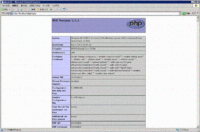
以上 つぎ、MySQLのダウンロード・インストールへ
この記事がお役に立ったようでしたらぜひクリックお願いしますm(_ _)m
人気ブログランキングへ

Mantisをインストールしたときの話【その1】概要
Mantisをインストールしたときの話【その2】FastCGIについて
Mantisをインストールしたときの話【その3】phpについて
Mantisをインストールしたときの話【その4】php
Mantisをインストールしたときの話【その5】MySQLについて
Mantisをインストールしたときの話【その6】Mantisについて
■phpインストール完了後にやったこと
PHP.INIの修正
・C:\PHPに php.ini というファイルがあるはずなので、それをコピーして、C:\WINDOWS に貼り付ける。
(環境変数に登録していたらC:\WINDOWS コピーしなくてもよいの? 情けない分からない)
・C:\PHPのphp.ini を開き、下記のコードを追加し、保存する
fastcgi.impersonate = 1
cgi.fix_pathinfo=1
cgi.force_redirect = 0
extension_dir = "./ext"
mbstring.language = Japanese
mbstring.internal_encoding = UTF-8
date.timezone = Asia/Tokyo
FastCGIのスクリプトを実行
コマンドプロンプトを開き、%WINDIR%\system32\inetsrvフォルダに移動し次のコマンドを実行
cscript fcgiconfig.js -add -section:"PHP" -extension:php -path:"C:\PHP\php-cgi.exe"
規定のWebサイトのプロパティ変更
IISサービスマネージャを開きます。
Webサイト→規定のWebサイト→右クリック→プロパティ→ホームディレクトリを選択します。
構成ボタンを押し拡張子「.php」を選択します。存在しない場合は作成します。
以下のように設定します。
実行可能ファイル C:\WINDOWS\system32\inetsrv\fcgiext.dll
拡張子 .php
動詞 制限にチェックをいれて、 GET,HEAD,POST を入力
チェックボックス(スクリプトエンジン・ファイルの存在を確認する)をONにする
Webサイトドキュメントプロパティの変更
IISサービスマネージャの規定のWebサイト→右クリック→プロパティ→ドキュメントを選択して「index.php」を追加
(既に追加されていた・・・)
fcigext.ini の修正
.%WINDIR%\system32\inetsrvフォルダのfcigext.iniを以下のように修正
[Types]
…
php=PHP
…
[PHP]
ExePath=c:\php\php-cgi.exe
(既にこのとおりに記述してあったので、修正しなかった)
IISを再起動
C:\Inetpub\wwwrootにphpinfo.phpというファイルを作る。
内容は下記のとおり。
<?php phpinfo();?>
(<>は半角にしてください)
ブラウザから「http://localhost/phpinfo.php」と入力し下のように表示されることを確認
(これはコロンが全角になっていますが、本当は当然半角。)
以上 つぎ、MySQLのダウンロード・インストールへ
この記事がお役に立ったようでしたらぜひクリックお願いしますm(_ _)m
人気ブログランキングへ
タグ :Mantis
2010年09月03日
Mantisをインストールしたときの話【その3】
リンク
Mantisをインストールしたときの話【その1】概要
Mantisをインストールしたときの話【その2】FastCGIについて
Mantisをインストールしたときの話【その3】phpについて
Mantisをインストールしたときの話【その4】phpについて
Mantisをインストールしたときの話【その5】MySQLについて
Mantisをインストールしたときの話【その6】Mantisについて
■phpをダウンロード、インストール
【ダウンロード先】
http://windows.php.net/download/
【ダウンロードしたバージョン】
PHP5.3(5.3.2)
VC9 x86 Non Thread Safe Installer
InstallerではなくてZipをダウンロードして設定する方法を記述したサイトもたくさんあったが、よくわかんなかったのでインストーラの方を選択。
【インストール】
1.next をクリック

2.チェックをつけて next をクリック

3.インストール先を選択、このときProgram Filesを選択するのはやめておいたほうがいいらしい(不具合がある)。C:\PHP\ に書き換えてからnext

4.「IIS FastCGI」を選択して、next

注)FastCGIがインストールされていなかった場合、次のメッセージが表示されるので、先にFastCGIをインストールすること

5.よくわかんないのでデフォルトのままnext
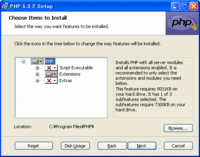
6.Install をクリック

このあと、
PHP.INIの修正
FastCGIのスクリプトを実行
IIS 規定のWebサイトのプロパティ変更
等々つづきます
この記事がお役に立ったようでしたらぜひクリックお願いしますm(_ _)m
人気ブログランキングへ

Mantisをインストールしたときの話【その1】概要
Mantisをインストールしたときの話【その2】FastCGIについて
Mantisをインストールしたときの話【その3】phpについて
Mantisをインストールしたときの話【その4】phpについて
Mantisをインストールしたときの話【その5】MySQLについて
Mantisをインストールしたときの話【その6】Mantisについて
■phpをダウンロード、インストール
【ダウンロード先】
http://windows.php.net/download/
【ダウンロードしたバージョン】
PHP5.3(5.3.2)
VC9 x86 Non Thread Safe Installer
InstallerではなくてZipをダウンロードして設定する方法を記述したサイトもたくさんあったが、よくわかんなかったのでインストーラの方を選択。
【インストール】
1.next をクリック
2.チェックをつけて next をクリック
3.インストール先を選択、このときProgram Filesを選択するのはやめておいたほうがいいらしい(不具合がある)。C:\PHP\ に書き換えてからnext
4.「IIS FastCGI」を選択して、next
注)FastCGIがインストールされていなかった場合、次のメッセージが表示されるので、先にFastCGIをインストールすること
5.よくわかんないのでデフォルトのままnext
6.Install をクリック
このあと、
PHP.INIの修正
FastCGIのスクリプトを実行
IIS 規定のWebサイトのプロパティ変更
等々つづきます
この記事がお役に立ったようでしたらぜひクリックお願いしますm(_ _)m
人気ブログランキングへ
タグ :Mantis
2010年09月03日
Mantisをインストールしたときの話【その2】
リンク
Mantisをインストールしたときの話【その1】概要
Mantisをインストールしたときの話【その2】FastCGIについて
Mantisをインストールしたときの話【その3】phpについて
Mantisをインストールしたときの話【その4】phpについて
Mantisをインストールしたときの話【その5】MySQLについて
Mantisをインストールしたときの話【その6】Mantisについて
■FastCGI for IIS6 をダウンロード、インストール
【ダウンロード先】
自分はこっちからダウンロード
http://technet.microsoft.com/ja-jp/iis/ee839445.aspx
もう1つ
http://www.iis.net/download/FastCGI
インストーラ(英語)を起動し、デフォルト設定のままインストールするとそのままインストール完了・・・
インストールが完了すると、C:\WINDOWS/system32/inetsrv に、ファイルがコピーされている。
(fcgiext.dll とか fcgiext.ini とか fcgiconfig.js とか。)
IISをみるとこんな風になってた。
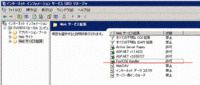
そもそもFastCGI for IIS6とは?
FastCGI は、アプリケーション フレームワークの CGI 実行可能ファイルを Web サーバーと連携できるようにするための標準のプロトコル。
IIS では FastCGI プロトコルを使用して PHP や Ruby On Rails などの通常の CGI プログラムをホストすることができる。
Windows Server 2008 (IIS7)にはFastCGI が搭載済みらしい。
最初サイトで見つけた方法でPHPをインストールしようとしていた。
phpのインストール方法を説明しているサイトの中に、php5isapi.dll(もしくはphp4isapi.dll)を使用する記述があったが、php5.3以降、php5isapi.dllが配布されていない。
代わりにFastCGIを使う方法もあることが判明。
http://bugs.php.net/bug.php?id=48299
ということでFastCGI for IIS6 をダウンロード、インストール。
この記事がお役に立ったようでしたらぜひクリックお願いしますm(_ _)m
人気ブログランキングへ

Mantisをインストールしたときの話【その1】概要
Mantisをインストールしたときの話【その2】FastCGIについて
Mantisをインストールしたときの話【その3】phpについて
Mantisをインストールしたときの話【その4】phpについて
Mantisをインストールしたときの話【その5】MySQLについて
Mantisをインストールしたときの話【その6】Mantisについて
■FastCGI for IIS6 をダウンロード、インストール
【ダウンロード先】
自分はこっちからダウンロード
http://technet.microsoft.com/ja-jp/iis/ee839445.aspx
もう1つ
http://www.iis.net/download/FastCGI
インストーラ(英語)を起動し、デフォルト設定のままインストールするとそのままインストール完了・・・
インストールが完了すると、C:\WINDOWS/system32/inetsrv に、ファイルがコピーされている。
(fcgiext.dll とか fcgiext.ini とか fcgiconfig.js とか。)
IISをみるとこんな風になってた。
そもそもFastCGI for IIS6とは?
FastCGI は、アプリケーション フレームワークの CGI 実行可能ファイルを Web サーバーと連携できるようにするための標準のプロトコル。
IIS では FastCGI プロトコルを使用して PHP や Ruby On Rails などの通常の CGI プログラムをホストすることができる。
Windows Server 2008 (IIS7)にはFastCGI が搭載済みらしい。
最初サイトで見つけた方法でPHPをインストールしようとしていた。
phpのインストール方法を説明しているサイトの中に、php5isapi.dll(もしくはphp4isapi.dll)を使用する記述があったが、php5.3以降、php5isapi.dllが配布されていない。
代わりにFastCGIを使う方法もあることが判明。
http://bugs.php.net/bug.php?id=48299
ということでFastCGI for IIS6 をダウンロード、インストール。
この記事がお役に立ったようでしたらぜひクリックお願いしますm(_ _)m
人気ブログランキングへ
タグ :Mantis
2010年09月03日
Mantisをインストールしたときの話【その1】
■Mantisを入れたいPCのスペック
OS : Windows Server2003 Enterprizse Edition SP2
IIS 6.0
SQL Server 2005が入っている(最初MYSQLではなくて、SQLServerを使用するつもりだった)
■参考にしたサイト
マイクロソフト
http://technet.microsoft.com/ja-jp/library/ff454028.aspx
phpマニュアル
http://www.php.net/manual/ja/install.windows.installer.msi.php
ブログ
仮想化の情報を中心とした防備録
http://virtualsv.blog117.fc2.com/blog-entry-4.html
■やったことの大体の流れ
・FastCGI for IIS6 をダウンロード、インストール
・phpをダウンロード、インストール
・MySQLのダウンロード・インストール (SQLServerはあきらめた・・)
・Mantisのダウンロード
あとにつづく
Mantisをインストールしたときの話【その1】概要
Mantisをインストールしたときの話【その2】FastCGIについて
Mantisをインストールしたときの話【その3】phpについて
Mantisをインストールしたときの話【その4】phpについて
Mantisをインストールしたときの話【その5】MySQLについて
Mantisをインストールしたときの話【その6】Mantisについて
この記事がお役に立ったようでしたらぜひクリックお願いしますm(_ _)m
人気ブログランキングへ

OS : Windows Server2003 Enterprizse Edition SP2
IIS 6.0
SQL Server 2005が入っている(最初MYSQLではなくて、SQLServerを使用するつもりだった)
■参考にしたサイト
マイクロソフト
http://technet.microsoft.com/ja-jp/library/ff454028.aspx
phpマニュアル
http://www.php.net/manual/ja/install.windows.installer.msi.php
ブログ
仮想化の情報を中心とした防備録
http://virtualsv.blog117.fc2.com/blog-entry-4.html
■やったことの大体の流れ
・FastCGI for IIS6 をダウンロード、インストール
・phpをダウンロード、インストール
・MySQLのダウンロード・インストール (SQLServerはあきらめた・・)
・Mantisのダウンロード
あとにつづく
Mantisをインストールしたときの話【その1】概要
Mantisをインストールしたときの話【その2】FastCGIについて
Mantisをインストールしたときの話【その3】phpについて
Mantisをインストールしたときの話【その4】phpについて
Mantisをインストールしたときの話【その5】MySQLについて
Mantisをインストールしたときの話【その6】Mantisについて
この記事がお役に立ったようでしたらぜひクリックお願いしますm(_ _)m
人気ブログランキングへ
タグ :Mantis
2010年07月11日
韓国料理 スルゴレ【今泉】
先日金曜日に、今泉の韓国料理屋さんに行きました。
路地裏で少し分かりにくいところにあるのですが、
19時過ぎには満席状態になり、人気があるようです。
行くときは予約したほうがいいと思います。
私はチゲが好きでした。
辛いんですけど、箸が止まりせん!そのあとの雑炊は卵が投入されて少しまろやかな辛さになります。
キムチは、チゲとは違う辛さで、辛さの中にも甘みがありました。
フードメニューはハングル語にカタカナでフリガナが書いてあり、料理の説明が日本語で書いてありました。
マッコリのところは 「マッ コル リ」って書いてありました。(しらんかったわー)
それにしてもデジカメもって行くのを忘れてしまった…
スルゴレの店舗情報
http://www.hotpepper.jp/strJ000064540/
福岡県福岡市中央区今泉2-4-4-103
天神駅から徒歩10分/薬院駅から徒歩6分
092-762-6630
路地裏で少し分かりにくいところにあるのですが、
19時過ぎには満席状態になり、人気があるようです。
行くときは予約したほうがいいと思います。
私はチゲが好きでした。
辛いんですけど、箸が止まりせん!そのあとの雑炊は卵が投入されて少しまろやかな辛さになります。
キムチは、チゲとは違う辛さで、辛さの中にも甘みがありました。
フードメニューはハングル語にカタカナでフリガナが書いてあり、料理の説明が日本語で書いてありました。
マッコリのところは 「マッ コル リ」って書いてありました。(しらんかったわー)
それにしてもデジカメもって行くのを忘れてしまった…
スルゴレの店舗情報
http://www.hotpepper.jp/strJ000064540/
福岡県福岡市中央区今泉2-4-4-103
天神駅から徒歩10分/薬院駅から徒歩6分
092-762-6630
2010年07月03日
晴耕雨読
衝動買いでまだ読んでないですけど。
単なる認知心理学の本ですけど、
タイトルの付け方がおもしろかったので。
優しかった彼女をなぜ鬼嫁に感じるか
20歳までに、25歳までに、30歳までに
なんていう本はたくさんあるけど、なぜこの作者は「38」にしたかがきになった。
働く女(ひと)! 38才までにしておくべきこと
単なる認知心理学の本ですけど、
タイトルの付け方がおもしろかったので。
優しかった彼女をなぜ鬼嫁に感じるか
20歳までに、25歳までに、30歳までに
なんていう本はたくさんあるけど、なぜこの作者は「38」にしたかがきになった。
働く女(ひと)! 38才までにしておくべきこと
タグ :本紹介
2010年06月21日
VS2005 インストールが固まる
今更の感もあるけども、
Visual Studio 2005をインストールしていると、
Discの2枚目のところで完全に固まってしまい、インストールを完了することが出来ない。決まって、
RemoveTempHxDs
というところで動かなくなってしまう。
そのときは以下の項目を確認。
1.OSがXPの場合、サービスパック2 以上か。(SP2以上でないとインストールできないらしい)
2.ユーザー名に日本語など2バイト文字を使っていないか。(文字化けするらしいので、半角英数字のユーザーでインストールするとよいらしい)
3.ネットワークに接続しているなら接続をやめてみる。アンチウィルスのソフトが入っている場合、無効にする。
私の場合、LANケーブルを引っこ抜き、ウィルスバスターを止めてインストールすると無事に完了した。
こんなことで半日も時間を費やしてしまった。。。
この記事がお役に立ったようでしたらぜひクリックお願いしますm(_ _)m
人気ブログランキングへ

Visual Studio 2005をインストールしていると、
Discの2枚目のところで完全に固まってしまい、インストールを完了することが出来ない。決まって、
RemoveTempHxDs
というところで動かなくなってしまう。
そのときは以下の項目を確認。
1.OSがXPの場合、サービスパック2 以上か。(SP2以上でないとインストールできないらしい)
2.ユーザー名に日本語など2バイト文字を使っていないか。(文字化けするらしいので、半角英数字のユーザーでインストールするとよいらしい)
3.ネットワークに接続しているなら接続をやめてみる。アンチウィルスのソフトが入っている場合、無効にする。
私の場合、LANケーブルを引っこ抜き、ウィルスバスターを止めてインストールすると無事に完了した。
こんなことで半日も時間を費やしてしまった。。。
この記事がお役に立ったようでしたらぜひクリックお願いしますm(_ _)m
人気ブログランキングへ